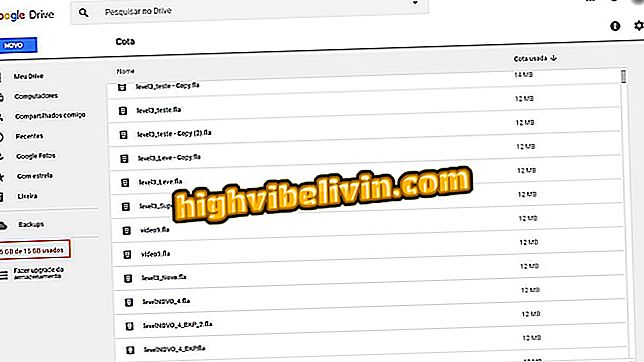Delapan Tips Mendominasi LibreOffice di PC
LibreOffice pada PC memiliki alat canggih untuk memperluas kemungkinan menggunakan perangkat lunak. Salah satu alternatif sumber terbuka utama untuk Office, kit ini membawa program gratis untuk membuat teks, spreadsheet, dan presentasi di komputer Anda. Mereka menawarkan beberapa fitur yang mirip dengan Word, Excel dan PowerPoint, tetapi beberapa fungsi bahkan melampaui produk Microsoft. Lihat delapan tips untuk menguasai LibreOffice untuk membuat dokumen di komputer Anda.
Cara membuat LibreOffice sama dengan Office 2016 dengan antarmuka Ribbon

LibreOffice adalah alternatif untuk paket Microsoft Office
Ingin membeli ponsel, TV, dan produk diskon lainnya? Tahu Bandingkan
1. Lindungi dokumen dengan kata sandi
Langkah 1. LibreOffice memiliki perlindungan kata sandi asli. Saat mengklik tombol simpan, centang opsi "Simpan dengan kata sandi", di bawah bilah format file;

Lindungi dokumen dengan kata sandi
Langkah 2. Kemudian masukkan kata sandi kunci dua kali untuk mengunci dokumen. Tidak dapat mengambil kode begitu file terkunci.

Atur kata sandi kunci di LibreOffice
2. Buat dokumen yang dikunci untuk diedit
Masih ada cara lain untuk memblokir sebagian dokumen di LibreOffice, sehingga hanya dapat dilihat. Untuk melakukan ini, ikuti langkah-langkah untuk melindungi file kata sandi dan centang "Opsi lainnya" untuk memperluas jendela konfirmasi kata sandi. Centang "Buka file hanya baca" dan isilah hanya bidang kata sandi di bagian bawah. Pada akhirnya, dokumen hanya dapat dibuka untuk dibaca, dan akan membutuhkan kode untuk melepaskan pengeditan.

Bebaskan dokumen LibreOffice hanya untuk dilihat
3. Tingkatkan kecepatan
Aplikasi LibreOffice ringan dan biasanya tidak menyebabkan crash, tetapi hal yang sama mungkin tidak terjadi pada komputer lama atau dengan perangkat keras sederhana. Dalam kasus ini, dimungkinkan untuk mempercepat program dengan menyerah menggunakan Java, sesuatu yang hanya diperlukan bagi mereka yang bekerja dengan database.
Langkah 1. Di bawah "Alat", pilih "Opsi";

Akses menu opsi LibreOffice
Langkah 2. Dalam item "Lanjutan", hapus centang pada kotak di sebelah "Gunakan JRE".

Nonaktifkan Java untuk mempercepat LibreOffice
4. Gunakan ekstensi
Langkah 1. Seperti Office, LibreOffice memungkinkan Anda menambahkan ekstensi - juga disebut add-ons - untuk memperluas fungsi. Untuk melakukan ini, kunjungi toko resmi (extensions.libreoffice.org/extensions) dan jelajahi opsi yang tersedia. Unduh file dan simpan ke lokasi yang dapat diakses di komputer;

Unduh ekstensi untuk LibreOffice
Langkah 2. Di LibreOffice, buka menu "Tools" dan pergi ke "Extensions Manager";

Akses Manajer Ekstensi LibreOffice
Langkah 3. Pilih "Tambah" dan pilih file yang diunduh untuk menginstal.

Instal ekstensi LibreOffice yang sudah diunduh
5. Simpan sebagai PDF
LibreOffice memiliki keunggulan dibandingkan Word saat menyimpan file sebagai PDF. Selain tindakan satu-klik, Anda dapat mengonfigurasi program untuk menyimpan PDF yang dapat diedit, yang dapat dibuka untuk diedit tanpa konversi kapan saja.
Langkah 1. Akses menu "File" dan arahkan mouse ke "Ekspor sebagai" sampai opsi "Ekspor sebagai PDF" muncul;

Simpan file LibreOffice sebagai PDF
Langkah 2. Sebelum mengonversi, periksa opsi "PDF hybrid". Jadi PDF akan berisi file LibreOffice yang tertanam, memungkinkan Anda untuk membuka kapan pun Anda perlu mengedit tanpa harus membuat banyak PDF.

Simpan hibrida PDF untuk mengedit dokumen nanti
6. Edit PDF
LibreOffice juga dapat berfungsi sebagai alternatif untuk mengedit PDF, meskipun tidak dibuat olehnya. Gunakan aplikasi Draw untuk membuka PDF apa saja dan tandai, gambar, dan potong bagian dokumen. Pada akhirnya, simpan saja file untuk mendapatkan salinannya diedit dalam PDF. Program tidak memerlukan konversi dokumen.

Edit PDF di LibreOffice Draw
7. Gunakan template
Selain ekstensi, LibreOffice memiliki templat pusat dengan templat dokumen siap pakai untuk digunakan. Buka portal dan cari opsi undangan, kalender, dan dokumen lain yang sudah diformat. Kemudian cukup buka file yang diunduh secara normal di editor teks, spreadsheet, presentasi atau aplikasi lain yang kompatibel dengan templat.

Unduh templat LibreOffice online
8. Gunakan versi portabel
Dimungkinkan untuk menggunakan LibreOffice di pendrive bersama Anda sepanjang waktu untuk digunakan di komputer bersama. Dengan tidak adanya Microsoft Office, misalnya, cukup tancapkan perangkat ke USB dan buka editor dokumen dan simpan ke mesin untuk penggunaan cepat. Fitur ini sangat penting untuk perpustakaan umum dan universitas, yang tidak mengizinkan instalasi program oleh siapa pun.
Versi portabel harus diunduh dari situs resmi (libreoffice.org/download/portable-versions) dan diinstal pada flashdisk menggunakan perangkat lunak PortableApps di komputer.

Unduh versi portabel LibreOffice untuk digunakan pada PC apa pun
Word tidak dapat membuka dokumen: bagaimana menyelesaikannya? Ajukan pertanyaan di Forum.